单面打印机如何实现双面打印
单面打印机如何实现双面打印?只需要在打印设置中选择双面打印功能即可,在打印文档时,选择打印属性并勾选双面打印选项,然后根据打印机的具体设置进行操作即可实现双面打印。这种简便的设置方式让单面打印机也能轻松实现双面打印功能,提高打印效率的同时也节约纸张资源。
具体方法:
1.打开word文档,点击左上角的打印机图标或者点击左上角的office图标,然后在下拉菜单中点击打印。
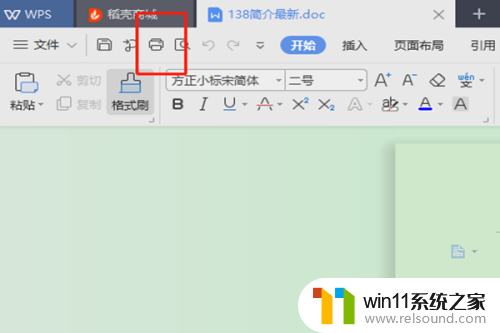
2.在弹出的打印页面勾选手动双面打印,然后点击确定。这样会先打印出奇数页。
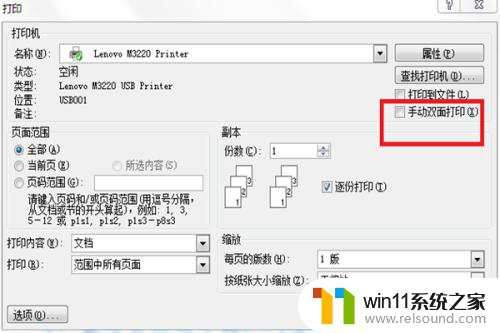
3.因为需要手动将打印出来的奇数页放进纸盒,所以要提前测试一下打印偶数页时纸张如何在纸盒里放。每个打印机默认的设置不同,需要自己测试一下有字一面向下还是向上,文头向外还是向内。例如小编用的联想M3220就是有字一面向上,文头向外。

4.测试好打印偶数页时纸张如何放置后,将打印出来的奇数页按照页码由小到大,上面小,下面大的顺序放入纸盒。

5.奇数页打印出来后电脑桌面会弹出请将出纸器中已打印好一面取出并将其放回到送纸器中,然后点击确定继续打印的字样。纸张放好以后,点击确定。双面打印就完成了。
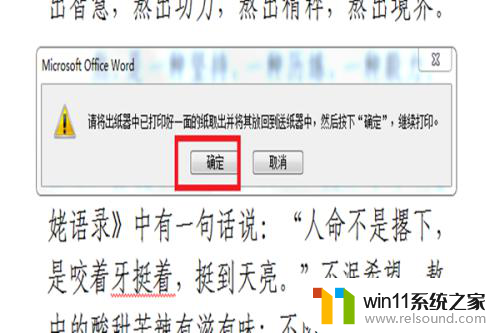
6.也可以在打印设置时不点击手动双面打印,而是点击打印页面左下角的打印后面的方框。然后在下拉菜单中选择奇数页,然后点击确定。
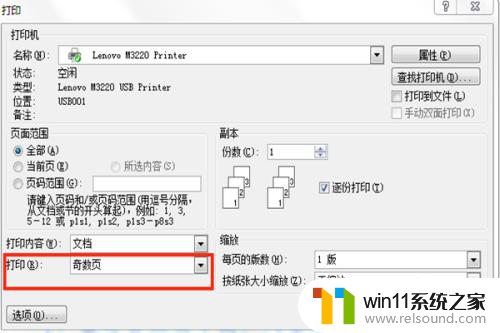
7.奇数页打印好以后,按照测试的纸张放置顺序。将奇数页放好,然后再点击打印,在打印页面刚才选择的位置选择偶数页然后点击确定。这样也可以实现双面打印。
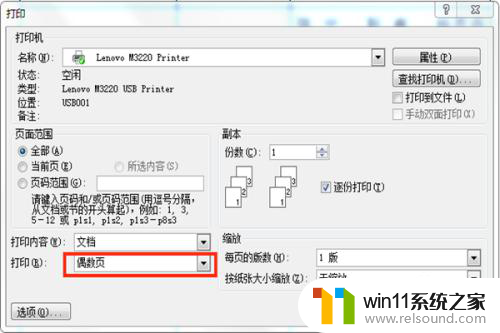
以上就是单面打印机如何实现双面打印的全部内容,如果你遇到这种问题,可以尝试按照以上方法解决,希望对大家有所帮助。















